嗨朋友們! 我們 我們繼續 一系列專門介紹生活小竅門的小文章,它們將使您在 Windows 10 上使用任何設備工作時更加方便和愉快。
接下來是兩個小技巧。 我們走吧!
讓我們想像一下這種情況 - 你寫的是一樣的 Telegram 私信給美女(當然是美女,寫信給誰?),然後老闆突然出現(你在工作場所,不是我說的嗎?)。 對於這樣的事件,您迫切需要最小化應用程序/瀏覽器窗口並假裝工作正在沸騰。 你的手在桌子上擺動……然後把你的無線鼠標撞到垃圾箱裡! Fsyo走了,老大! 嗯,不,鍵盤快捷鍵會有所幫助
Win+向下箭頭
當它們被按下時,活動窗口就會崩潰,拖延的痕跡被隱藏起來,這一天就節省了。 但是老鼠還在桶裡,女士已經在寫寫了,有必要緊急回答,因為你被這個案子卡在了一個詞的中間。 按一次 Win + 向上箭頭 - 窗口在屏幕中央展開,如果再次按下此組合,活動窗口將展開到整個屏幕。 你是否記得? Win+arrow down - Win+arrow up,讓鼠標躺在籃子裡。
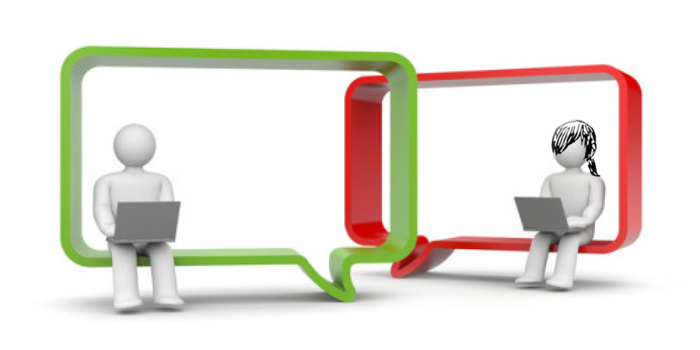
他們繼續前行。 您需要查看所有打開的窗口。 最簡單的方法,您可能已經這樣做了一百次,就是按下 Alt+Tab 組合鍵 - 幾個矩形會立即出現在您面前的屏幕上,表示所有打開的窗口,連續按下相同的組合鍵會使可以切換到必要的。 切換後,列表消失。
如果您需要顯示所有這些打開的窗口,但不關閉它們的列表怎麼辦? 比方說,它們有很多,按十次 Alt+Tab 跳到右邊的是一件苦差事。 在這種情況下,組合將有所幫助
Win+Tab
即使鬆開按鈕,列表也不會消失。 現在將光標指向所需的窗口並單擊鼠標左鍵。
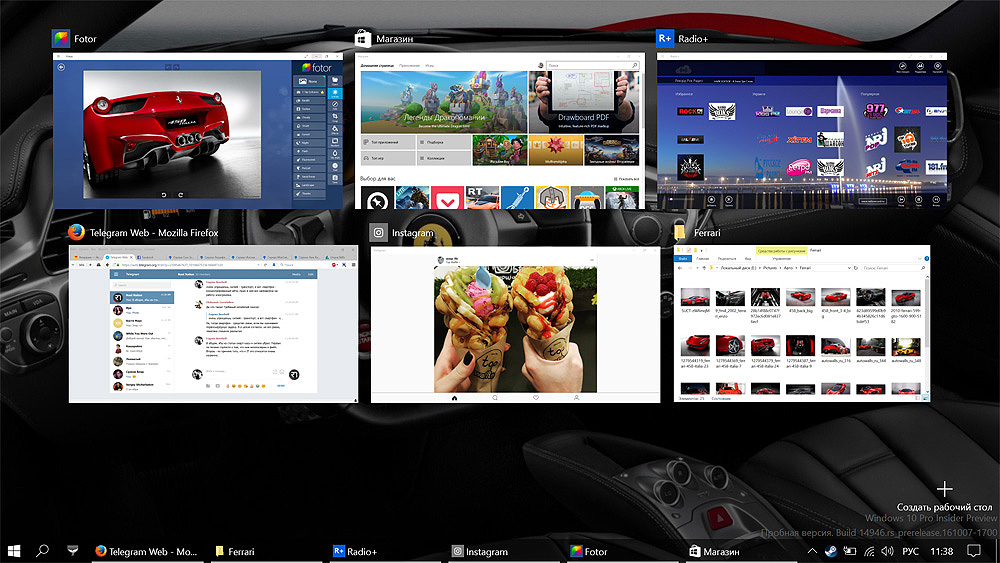
因此,基本的組合鍵有助於節省時間,從荒謬的情況中脫穎而出,並更輕鬆、更方便地開展工作。 和我們在一起,很快你就會看到很多有趣的東西!

回想一下創建新虛擬桌面以及在第二台顯示器上顯示窗口的組合。
1.添加虛擬桌面-Win+CTRL+D
2.演示文稿顯示方式的選擇-Win+P